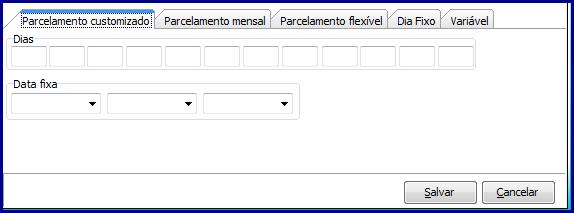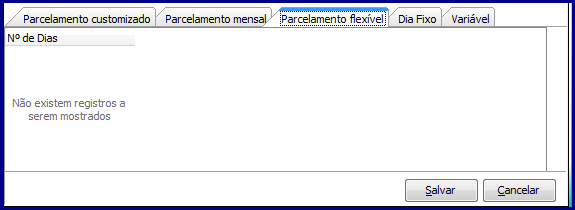Cadastrar Plano de Pagamento - 523
Visão Geral do Programa
A rotina 523 - Cadastrar Plano de Pagamento tem como objetivo cadastrar os planos de pagamento para a utilização no pedido de venda, sendo possível também realizar a concessão de acréscimo ou desconto no pedido de venda, alienar (vincular) planos de pagamento cadastrados aos planos de pagamentos de fornecedores, além de permitir restrições, tipos de parcelamento para o varejo, parcelamento customizado e parcelamento mensal, escolher o tipo de prazo, tipo de venda e tipo de entrada entre outras opções necessárias para determinar o plano de pagamento cadastrado.
 Image Removed
Image Removed Image Added
Image Added
Objetivo da tela: | Tela principal da rotina 523 é composta pelas abas Filtros – F5 e Resultados da Pesquisa F6. |
| Expandir |
|---|
| title | Outras Ações/Ações Relacionadas: |
|---|
|
|
Ação: | Descrição: | Aba Filtros - F5 | - Filial: utilizada para informar ou selecionar a filial onde o plano de pagamento será utilizado. Essa opção obedece a permissão de acesso às filiais atribuídas pela rotina 131 – Permitir Acesso a Dados;
- Plano de Pagamento: utilizado para informar ou selecionar o plano de pagamento a ser aplicado. Para o plano de pagamento igual a 99, que é considerado como flexível, poderá ser utilizado qualquer prazo de cada uma das parcelas no pedido de venda, ou seja, na rotina 316 - Digitar Pedido de Venda terá habilitada a opção Parcelas (1 a 12) e gerado o Prazo Médio que substituirão os informados na rotina 523.
Caixa Tipo Parcelamento: - C – Customizado: ao ser marcada, serão filtrados apenas os planos de pagamento do tipo C- Customizado, selecionado na aba Parcelamento Customizado;
- M – Mensal: ao ser marcada, serão filtrados apenas os planos de pagamento selecionados como Mensal, na aba Parcelamento Mensal;
- F - Flexível: quando marcada, é utilizada para filtrar o plano de pagamento determinado como flexível;
- Todos: ao ser marcada, serão filtrados os tipos de parcelamento customizados e mensais.
Caixa Tipo Venda: - Venda à Vista: ao ser marcada, serão filtrados os planos de pagamento para o tipo de venda à vista;
- Venda a Prazo: ao ser marcada, serão filtrados os planos de pagamento para o tipo de venda à prazo;
- Todos: ao ser marcada, serão filtrados os planos de pagamento para os tipo de venda à vista e à prazo.
Caixa Status do Plano de Pagamento: |
|
Principais Abas e Sub-abas:
| Expandir |
|---|
|
Aba: | Descrição |
Informações de Cadastro
 Image Removed
Image Removed
Código: utilizado para informar o código do cadastro do plano de pagamento que está sendo gerado. O usuário poderá consultar os códigos já existentes para o cadastro de um novo número através da planilha da aba Resultados da Pesquisa F - 6;Descrição: utilizado para informar o nome do plano de pagamento;Prazo médio: apresenta o prazo médio do parcelamento que é a soma das parcelas dividido pela quantidade das mesmas, de acordo com as informações registradas nas sub-abas Parcelamento Customizado e Parcelamento Mensal. Para saber mais acesse clique aqui;Plano Multi-Filial: quando marcada, habilitará o filtro Filiais Restringidas, possibilitando o vínculo de mais de uma filial para o plano de pagamento a ser cadastrado;Col. Tabela de Preços: utilizado para que seja informado de qual coluna da tabela de preços da rotina 201- Precificar Produto o preço é checado. O número deve ser de 1 a 7 conforme a tabela;% Acréscimo/Desconto: utilizado para determinar a concessão de acréscimos (valor positivo) ou descontos (valor negativo) para o plano de pagamento que será cadastrado;Filial: utilizado para informar a filial que utilizará o plano de pagamento cadastrado. Ao cadastrar a filial 99 o plano de pagamento será utilizado em todas as filiais. Essa opção obedece a permissão de acesso às filiais atribuídas pela rotina 131 – Permitir Acesso a Dados;Na caixa Tipo Parcelamento, poderá ser selecionado o tipo do plano de pagamento:
- C – Customizado: ao ser marcada, possibilitará a inclusão manual do tipo de parcelamento em até 12 vezes na aba Parcelamento Customizado, ou seja, poderá ser informado o plano de pagamento de acordo com a política da empresa em Dias e escolher a Data Fixa para a sua utilização;
- M – Mensal: ao ser marcada, determinará o parcelamento mensal, o número de dias de carência e o número de parcelas. Também poderá ser definido o tipo de parcelamento varejo, como sendo: 0 – Nenhum 7 – Semanal, 15 – Quinzenal 30 – Mensal;
- F - Flexível: quando marcada, é utilizada para determinar o número de dias referente à quantidade de parcelas;
- T - Dia Fixo: quando marcada, será realizado um plano de pagamento com dia fixo de vencimento, onde todas as vendas realizadas em um determinado prazo possuirão o mesmo vencimento.
Restrições
 Image Removed
Image Removed
Na aba Restrições estão dispostos os campos descritivos e as opções:
Valor Mínimo para Pedido: utilizado para informar o valor mínimo do pedido de venda para a aplicação do plano de pagamento, ou seja, a validação é feita na gravação do pedido via rotina 316, caso não atinja o valor mínimo, é exibida mensagem de alerta;Margem Mínima: utilizado para informar a margem mínima de venda, ou seja, o plano de pagamento será aplicado a partir da margem mínima determinada para o mesmo na rotina 201-Precificar Produto, coluna Margem Mínima;Qtd. Mínima de Itens por Pedido: utilizado para informar a quantidade mínima de itens do pedido de venda para aplicação do plano de pagamento, ou seja, a validação é feita na gravação do pedido via rotina 316, caso não seja atingida, será apresentada mensagem de alerta;A caixa Tipo de Prazo possui os tipos de restrições:
- Normal: ao ser marcada, determinará que o plano de pagamento não será negociado, ou seja, não será necessária permissão via rotina 302 -Cadastrar Cliente para acessar tal plano, como acontece no tipo Restrito.
- Restrito: ao ser marcada, determinará que o prazo do plano de pagamento é negociado por cliente, sendo parametrizado na rotina 302 - Cadastrar Cliente, aba Condições Comerciais, opção Acessa Pl. Pagto Negociado.
- Bonificação: ao ser marcada, determinará que o plano de pagamento será utilizado para venda bonificada;
- Inativo: utilizado para desativar o plano de pagamento. Caso esta opção esteja marcada, o plano de pagamento referente não será apresentado na rotina 316 - Digitar Pedido de Venda.
Para restrições específicas, são disponibilizadas as seguintes opções:
- Aceita Venda BK: ao ser marcada, determinará a utilização do plano de pagamento para vendas com o tipo de cobrança boleto bancário;
- Usa Plano de Pagamento no autosserviço: ao ser marcada, determinará a utilização do plano de pagamento nas vendas de autosserviço (Módulo 20);
- Envia para o Força de Vendas: ao ser marcada, determinará a utilização do plano de pagamento nas vendas exportadas pelo palm.
Caixa Cartão D+Cred. - A caixa Cartão D+Cred virá com a opção Todos marcado automaticamente;
- Caso este campo seja marcado o sistema disponibiliza opção para escolha do plano de pagamento do cartão D+Cred. conforme definido com o cartão D+Cred. Para mais informações acesse o documento DT Nova Opção de Filtro Na Rotina 523.
| | Resultado da Pesquisar - F6 | Localizada na tela principal da rotina, com as seguintes colunas disponíveis para apresentação das informações relacionadas ao Cadastro de Plano de Pagamento: - Filial: exibe a filial selecionada no cadastro do plano de pagamento;
- Código: exibe o código do produto referente ao plano de pagamento;
- Descrição: exibe a descrição do produto referente ao plano de pagamento de acordo com o seu código;
- Prazo médio: exibe o prazo médio do plano de pagamento;
Exemplo: plano de pagamento de 30,60,90 dias, então o prazo médio será 60 (30+60+90 / 3)
- Tipo de prazo: exibe a classificação da condição do prazo (Negociado, Normal, Bonificado ou Inativo): Observação para o plano negociado o cliente deverá ter permissão via rotina 308;
- Prazo de 1 a 12: exibe os prazos informados nos campos de 1 a 12 da caixa Dias, sub-aba Parcelamento Customizado;
- Dt. Vencimento 1: exibe a data fixa para o vencimento da 1º parcela;
- Dt. Vencimento 2: exibe a data fixa para o vencimento da 2º parcela;
- Dt. Vencimento 3: exibe a data fixa para o vencimento da 3º parcela;
- Col. Tb. Preços: exibe o número da coluna da rotina 201 informada para buscar o preço de venda;
- Valor mínimo pedido: exibe o valor mínimo de venda para ser utilizado o plano;
- Tipo entrada: exibe o tipo de entrada do plano, se igual ou diferente. São utilizados no varejo (PCVAR339) onde é solicitada na venda um valor de entrada;
- Letra: exibe a letra cadastrada na aba Outros. Este campo é utilizado para o parceiro do força de vendas Polibrás;
- Margem mínima: exibe a margem mínima informada na aba Restrições. Essa margem é utilizada para validar plano de pagamento no pedido de venda;
- Qt. mínima de itens por pedido: exibe a quantidade mínima de itens, conforme informado na aba "Restrições". É utilizada para validar plano de pagamento no pedido de venda;
- Obs. Plano de pagamento: exibe as observações registradas para o plano;
- Tipo restrição: exibe o tipo de restrição cadastrado na aba Restrições.;
Exemplo: para o tipo de restrição RA (Ramo de atividade) no pedido de venda somente é permitido venda em tal plano caso o cliente tenha o mesmo ramo de atividade informada no plano.
- Cód. restrição: exibe o código da restrição selecionada na aba Restrições;
- Condição pag. (Kraft): exibe a condição Kraft cadastrada na aba Outros. É utilizado para integração com o fornecedor Kraft;
- Envia para o força vendas: exibe a informação se o plano de pagamento será enviado ou não para o força de vendas, conforme informado na aba Restrições;
- Usa plano de pagamento no autosserviço: exibe informação se o plano de pagamento será utilizado no autosserviço conforme informado na aba Restrições;
- Tipo Parcelamento: exibe o tipo de parcelamento cadastrado conforme informado na aba Informações de Cadastro;
- Nº parcelas: exibe o número de parcelas informado na sub-aba Parcelamento Customizado;
- Nº Dias carência: exibe o número de dias de carência cadastrado para o plano de pagamento;
- Tipo parcelamento varejo: exibe o tipo de parcelamento varejo cadastrado para o plano de pagamento na aba Parcelamento Mensal.
| | Parcelamento Flexível | A planilha localiza-se na tela Cadastrar Plano de Pagamento, aba Informações de Cadastro, sub-aba Parcelamento Flexível que é exibida automaticamente após clicar na opção F - Flexível da caixa Tipo Parcelamento. A planilha possui a coluna abaixo relacionada ao parcelamento do plano de pagamento: - Nº de Dias: utilizado para informar os números de dias que serão utilizados para cada parcela e a quantidade de parcelas utilizadas, onde a quantidade de algarismos indicará o número de vezes das parcelas.
| | Botão Alienar |  Image Added Image Added
Esta tela exibe as seguintes opções: - Cód. Fornecedor: exibe o código do fornecedor selecionado, não sendo possível editá-lo;
- Fornecedor: exibe a descrição do fornecedor de acordo com o Cód. Fornecedor, não sendo possível editá-lo;
- Plano de Pagamento: utilizado para selecionar o plano de pagamento. Ao ser clicado apresentará a tela para a seleção da cobrança a ser utilizada;
- Cód. do Plano de Pagamento no Fornecedor: utilizado para informar o plano de pagamento do fornecedor a ser alienado (vinculado);
- Inserir: utilizado para inserir o vínculo entre um plano de pagamento e o plano de pagamento do fornecedor, ou seja, confirmar a alienação;
- Deletar: utilizado para desvincular uma alienação realizada;
- Fechar: utilizado para fechar a tela.
O processo Alienar tem por objetivo vincular um plano de pagamento ao plano de pagamento do fornecedor. Os passos para este execução deste processo é: 1 - Clicar em Alienar; 2 - Selecionar o Fornecedor; 3 - Clicar em Confirmar; 4 - Selecionar o Plano de Pagamento; 5 - Informar o Cód. do Plano de Pagamento no Fornecedor; 6 - Clicar em Inserir . É exibida a mensagem Registro cadastrado com sucesso!. |
|
Principais Abas e Sub-abas:
| Expandir |
|---|
|
Aba: | Descrição |
Informações de Cadastro |  Image Added Image Added
- Código: utilizado para informar o código do cadastro do plano de pagamento que está sendo gerado. O usuário poderá consultar os códigos já existentes para o cadastro de um novo número através da planilha da aba Resultados da Pesquisa F - 6;
- Descrição: utilizado para informar o nome do plano de pagamento;
- Prazo médio: apresenta o prazo médio do parcelamento que é a soma das parcelas dividido pela quantidade das mesmas, de acordo com as informações registradas nas sub-abas Parcelamento Customizado e Parcelamento Mensal. Para saber mais acesse clique aqui;
- Plano Multi-Filial: quando marcada, habilitará o filtro Filiais Restringidas, possibilitando o vínculo de mais de uma filial para o plano de pagamento a ser cadastrado;
- Col. Tabela de Preços: utilizado para que seja informado de qual coluna da tabela de preços da rotina 201- Precificar Produto o preço é checado. O número deve ser de 1 a 7 conforme a tabela;
- % Acréscimo/Desconto: utilizado para determinar a concessão de acréscimos (valor positivo) ou descontos (valor negativo) para o plano de pagamento que será cadastrado;
- Filial: utilizado para informar a filial que utilizará o plano de pagamento cadastrado. Ao cadastrar a filial 99 o plano de pagamento será utilizado em todas as filiais. Essa opção obedece a permissão de acesso às filiais atribuídas pela rotina 131 – Permitir Acesso a Dados;
- Cartão D+Cred. Caso este campo seja marcado o sistema disponibiliza opção para escolha do plano de pagamento do cartão D+Cred. conforme definido com o cartão D+Cred..
- Este plano de pagamento é importado pela rotina 1293 - Integração D+Cred.;-
- Também, ao marcar a opção Cartão D+Cred os campos da sub-aba Parcelamento Customizado serão automaticamente desabilitados.
- Para mais informações acesse o documento DT Nova Opção de Filtro Na Rotina 523.
Na caixa Tipo Parcelamento, poderá ser selecionado o tipo do plano de pagamento: - C – Customizado: ao ser marcada, possibilitará a inclusão manual do tipo de parcelamento em até 12 vezes na aba Parcelamento Customizado, ou seja, poderá ser informado o plano de pagamento de acordo com a política da empresa em Dias e escolher a Data Fixa para a sua utilização;
- M – Mensal: ao ser marcada, determinará o parcelamento mensal, o número de dias de carência e o número de parcelas. Também poderá ser definido o tipo de parcelamento varejo, como sendo: 0 – Nenhum 7 – Semanal, 15 – Quinzenal 30 – Mensal;
- F - Flexível: quando marcada, é utilizada para determinar o número de dias referente à quantidade de parcelas;
- T - Dia Fixo: quando marcada, será realizado um plano de pagamento com dia fixo de vencimento, onde todas as vendas realizadas em um determinado prazo possuirão o mesmo vencimento.
|
Restrições |  Image Added Image Added
Na aba Restrições estão dispostos os campos descritivos e as opções: - Valor Mínimo para Pedido: utilizado para informar o valor mínimo do pedido de venda para a aplicação do plano de pagamento, ou seja, a validação é feita na gravação do pedido via rotina 316, caso não atinja o valor mínimo, é exibida mensagem de alerta;
- Margem Mínima: utilizado para informar a margem mínima de venda, ou seja, o plano de pagamento será aplicado a partir da margem mínima determinada para o mesmo na rotina 201-Precificar Produto, coluna Margem Mínima;
- Qtd. Mínima de Itens por Pedido: utilizado para informar a quantidade mínima de itens do pedido de venda para aplicação do plano de pagamento, ou seja, a validação é feita na gravação do pedido via rotina 316, caso não seja atingida, será apresentada mensagem de alerta;
A caixa Tipo de Prazo possui os tipos de restrições: - Normal: ao ser marcada, determinará que o plano de pagamento não será negociado, ou seja, não será necessária permissão via rotina 302 -Cadastrar Cliente para acessar tal plano, como acontece no tipo Restrito.
- Restrito: ao ser marcada, determinará que o prazo do plano de pagamento é negociado por cliente, sendo parametrizado na rotina 302 - Cadastrar Cliente, aba Condições Comerciais, opção Acessa Pl. Pagto Negociado.
- Bonificação: ao ser marcada, determinará que o plano de pagamento será utilizado para venda bonificada;
- Inativo: utilizado para desativar o plano de pagamento. Caso esta opção esteja marcada, o plano de pagamento referente não será apresentado na rotina 316 - Digitar Pedido de Venda.
Para restrições específicas, são disponibilizadas as seguintes opções: - Aceita Venda BK: ao ser marcada, determinará a utilização do plano de pagamento para vendas com o tipo de cobrança boleto bancário;
- Usa Plano de Pagamento no autosserviço: ao ser marcada, determinará a utilização do plano de pagamento nas vendas de autosserviço (Módulo 20);
- Envia para o Força de Vendas: ao ser marcada, determinará a utilização do plano de pagamento nas vendas exportadas pelo palm.
| | Opções |  Image Added Image Added
Na aba Opções poderão ser selecionados os tipos de venda, o tipo de entrada e demais opções. O Tipo de Venda pode ser: - Venda a Vista: ao ser marcada, o plano de pagamento é concedido apenas para as vendas à vista;
- Venda a Prazo: ao ser marcada, o plano de pagamento será concedido apenas para as vendas à prazo;
- Intervalo de dias de atraso (utilizado no processo financeiro): o plano de pagamento do cliente em função aos dias de atraso médio dos títulos em aberto poderá ser alterado automaticamente, onde é necessário acrescentar o intervalo de dias de atraso médio para cada plano de pagamento de interesse, onde:
- Caso o intervalo de número de dias de atraso médio para alteração do plano de pagamento do cliente esteja informado, diferente de zero, será validado que o intervalo informado não esteja sendo compreendido por outro intervalo de outro plano de pagamento;
- Caso o intervalo não seja válido, será apresentada a mensagem: O prazo inicial informado no campo Intervalo de dias de atraso (Utilizado no processo financeiro) já está existente no plano de pagamento de número: xxx, favor informar outro valor!;
O Tipo de Entrada pode ser: - Igual: ao ser marcada determinará que na venda parcelada, o valor da parcela de entrada será igual às demais parcelas cadastradas para o plano de pagamento referente. Utilizado apenas nas rotinas de Varejo;
- Diferente: ao ser marcada, determinará que na venda parcelada, o valor da parcela de entrada poderá ser diferente das demais parcelas. Utilizado apenas nas Rotinas Varejo;
- Solicitar Entrada: ao ser marcada, o plano de pagamento estará condicionado a um valor de entrada. Desta forma, na rotina 316 - Digitar Pedido de Venda é exibido o campo Vlr. Entrada para que o usuário informe o valor da entrada que está sendo paga pelo cliente no ato da venda;
- Usa prazo adicional do cadastro do cliente: ao ser marcada, indicará se será utilizado ou não o prazo adicional do cliente no plano de pagamento;
- Usa desconto financeiro: ao ser marcado, utilizará o desconto financeiro no plano de pagamento referente. O desconto financeiro do cliente é cadastrado na rotina 302 - Cadastrar Cliente, aba Condições Comerciais, campo descritivo % Desc. Fin.;
- Descontar o valor de entrada ao validar o limite de crédito disponível do cliente: utilizada para desconsiderar a entrada do plano de pagamento na validação do limite do cliente no momento da geração de um pedido de venda. Para isto, será necessário possuir a permissão 4 - Visualizar a flag para não considerar a entrada no Limite de Crédito do Cliente e a opção Solicitar Entrada deverá estar selecionada.
| | Outros |  Image Added Image Added
Possui os campos: - Condição Pag. (Kraft): utilizado em processo de integração, para que seja informada a condição de pagamento do plano de pagamento. Sua utilização é exclusiva para o fornecedor Kraft;
- Observação: utilizado para informar observações ao plano de pagamento, assim, caso exista alguma observação no campo e a mesma observação no item via rotina 201-Precificar Produto será realizada a restrição ao produto;
- Letra: utilizado para o força de vendas Polibrás.
- Obs. Plano de Pagamento: utilizado para informar observações ao plano de pagamento.
| | Restrições Plano Negociado |  Image Added Image Added
Esta aba é composta por planilha, pelo botão Incluir Restrições, utilizado para incluir as restrições ao plano de pagamento, e pela caixa Tipo de Restrição que, somente é habilitada, quando estiver marcada a opção Restrito na caixa Tipo Prazo da aba Restrições. Esta caixa é composta por grid pelas opções: NR - Nenhuma: quando marcada não utilizará nenhum tipo de restrição. Ao ser marcada desabilitará a planilha, o filtro Restrição e o botão Incluir Restrições da aba Restrições Plano Negocia do; RA - Ramo Atividade: quando marcada, será utilizada para definir a restrição do plano por ramo de atividade - FO - Fornecedor: quando marcada, será utilizada para definir a restrição do plano por fornecedor
- DP - Departamento: quando marcada, será utilizada para definir a restrição por departamento
- OP - Origem Pedido: quando marcada, será utilizada para definir a restrição pela origem do pedido
- SE - Seção: quando marcada, será utilizada para definir a restrição por seção
- CA - Categoria: quando marcada, será utilizada para definir a restrição por categoria
- SB - Sub-Categoria: quando marcada, será utilizada para definir a restrição por sub-categoria
Ao marcar a opção OP - Origem Pedido as seguintes opções serão habilitadas: - Telemarketing: quando clicada definirá a restrição com origem de pedidos no telemarketing; - Balcão: quando clicada definirá a restrição com origem de pedidos no balcão; - Balcão Reserva: quando clicada definirá a restrição com origem de pedidos no balcão reserva; - Força de Vendas: quando clicada definirá a restrição com origem de pedidos no força de vendas.
 Image Added Image Added
A planilha localiza-se na tela Cadastrar Plano de Pagamento, aba Restrições Plano Negociado, que é exibida automaticamente após clicar em uma das opções da caixa Tipo de Restrição exceto na opção NR - Nenhuma. A planilha possui as seguintes colunas: - Cód. Plano Pag.: utilizada para apresentar o código do plano de pagamento;
- Cód. Restrição: utilizada para apresentar o código da restrição;
- Tipo Restrição: utilizada para apresentar o tipo de restrição;
- Descrição: utilizada para apresentar a descrição do tipo de restrição.
|
|
| Expandir |
|---|
|
Sub-aba: | Descrição | Parcelamento Customizado | 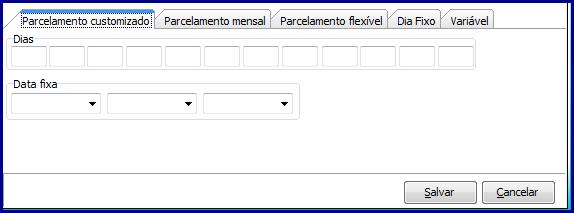 Image Added Image Added
A sub-aba Parcelamento Customizado contém a caixa Dias, utilizada para o tipo de parcelamento customizado onde o primeiro campo deve ser diferente de 0 zero. Esta sub-aba é automaticamente ativada ao ser selecionado o Tipo de Parcelamento C- Customizado. A caixa Data Fixa é utilizada para informar a data do vencimento do plano de pagamento, contendo 03 períodos diferentes. | Parcelamento Mensal |  Image Added Image Added
Exibida conforme segue: - Nº Dias Carência: utilizado para determinar quantidade de dias de carência da primeira parcela, ou seja, o prazo para ser realizada a contagem do primeiro pagamento;
- Nº Parcelas: utilizado para informar o número de parcelas do plano;
O Tipo Parcelamento do Varejo (utilizado nas rotinas de Varejo) podem ser: - 0 – Nenhum: ao ser marcada, utilizará o parcelamento para o plano de pagamento referente;
- 7 – Semanal: ao ser marcada, determinará o plano de pagamento ao parcelamento semanal;
- 15 – Quinzenal: ao ser marcada, determinará o plano de pagamento ao parcelamento quinzenal;
- 30 – Mensal: ao ser marcada, determinará o plano de pagamento ao parcelamento mensal.
| | Parcelamento Flexível | 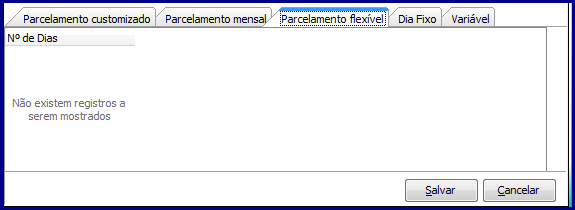 Image Added Image Added
A aba Parcelamento Flexível possui planilha própria utilizada para informar a quantidade de dias para cada parcela e o número de vezes da parcela. Para isso deve ser marcada a opção F- Flexível e digitar na planilha o número de dias para cada parcela informando o primeiro prazo, o segundo e assim por diante clicando na seta para baixo (do teclado) quando for necessário inserir mais informações de acordo com o parcelamento realizado. Exemplo: o usuário deseja cadastrar um plano de pagamento X que tenha prazos de 3/7/10/14/21/30/60/90/120/150/180/210. Para isso ele deve marcar a opção F- Flexível e digitar na planilha o número de dias para cada parcela informando 3 para o primeiro prazo 7 para o segundo prazo e assim por diante, clicando na seta para baixo (do teclado) quando desejar inserir mais informações de acordo com o parcelamento realizado. | | Dia Fixo |  Image Added Image Added
Exibe os seguintes campos: - Nº Dias carência: utilizado para informar a quantidade de dias, contados retroativamente a partir do próximo dia de vencimento a ser considerado como Tolerância para a geração do contas a receber;
- Dia vencimento (Dia Fixo): utilizado para informar o dia de vencimento de todas as parcelas deste plano;
- Nº parcelas: utilizado para informar o número de parcelas que a venda deve gerar para este plano.
Nesta sub-abas estão disponíveis os seguintes botões: - Salvar: utilizado para salvar o cadastro realizado;
- Cancelar: utilizado para cancelar o cadastro que ainda não foi salvo e fechar a tela.
| | Variável |  Image Added Image Added
Esta aba é habilitada apenas quando marcada opção marcada opção Variável da caixa da caixa Tipo Parcelamento, aba Informações de Cadastro. |
|
Conteúdos Relacionados:
| Expandir |
|---|
| title | Dúvidas Mais Frequentes |
|---|
|
| Dúvidas Mais Frequentes |
Como é realizada a validação do prazo médio na venda?Resposta: Os planos de pagamento devem possuir prazo médio igual ou superior a 7 (sete), caso contrário, a fatura é automaticamente alterada para CH. O cadastro do prazo médio da rotina 523 é comparado ao Prazo Máximo de Venda do cadastro da cobrança na rotina 522 – Cadastrar Cobrança. Exemplo 1 : Referente à Cobrança Toda cobrança cadastrada na rotina 522-Cadastrar Tipo de Cobrança possui um nível. Tomemos como exemplo as três cobranças a seguir:
1) Cobrança D (dinheiro) - Nível 3 2) Cobrança CH (cheque) - Nível 2 3) Cobrança BK (boleto bancário) - Nível 1. De acordo com o exemplo citado, existindo um cliente cuja cobrança vinculada a ele na rotina 1203-Extrato do Cliente é CH (nível 2), no momento da venda via rotina 316-Digitar Pedido de Venda, só serão exibida as cobranças cujos níveis sejam Maior ou Igual ao nível da cobrança CH, ou seja, no exemplo acima aparecerá para esse cliente as cobranças D e CH.
Exemplo 2: Referente ao Plano de Pagamento ou Prazo
No cadastro do plano de pagamento/prazo, via rotina 523 - Cadastrar Plano de Pagamento é cadastrado o Prazo Médio desse plano, sendo esse comparado ao Prazo Max. de Venda no cadastro da cobrança na rotina 522-Cadastrar Tipo de Cobrança, sendo realizada a seguinte validação: - Para as Cobranças abaixo (dados exemplificativos):
1) D - Prazo Máx. Venda (0) 2) CH - Prazo Máx. Venda (10) 3) BK - Prazo Máx Venda (50) Planos de Pagamento (dados exemplificativos): 1) 7, 14,21 dias - Prazo Médio (14) 2) 15, 30,45 dias - Prazo Médio (30) 3) 30, 60,120 dias - Prazo Médio (70)
Assim, caso exista um cliente que esteja vinculado à cobrança BK (que possui prazo máx venda = 50) via rotina 1203, utilizando esse plano, serão demonstrados os planos cujo Prazo Médio seja Menor ou Igual ao Prazo Máx. Venda no cadastro da cobrança na rotina 522, ou seja, aparecerá o prazo de 7,14,21 dias. | Existe a possibilidade de cadastrar um plano de pagamento especial para que seja visualizado para um cliente específico? Resposta: A rotina 523 não permite esse tipo de restrição. Desta forma, para que um plano de pagamento seja vinculado a um cliente específico o processo deverá ser realizado através da rotina 308-Alterar Condição Comercial do Cliente, onde deverá ser pesquisado o cliente desejado e, na planilha da tela principal, selecionar a opção S na coluna PLANO NEG. Ao ser realizado duplo clique sobre a grid será apresentada a tela Planos de Pagamento Especiais do Cliente para que o plano de pagamento seja disponibilizado especificamente ao cliente desejado. | Um plano de pagamento cadastrado em duplicidade poderá ser excluído após o processo de venda? Resposta: O sistema não permite excluir nenhum plano de pagamento que tenha gerado vendas independente de serem faturadas. Isso ocorre para que sejam evitadas divergências no histórico. O que deve ser feito é alterar o plano de pagamento em duplicidade para a o Tipo Prazo Inativo na rotina 523, aba Opções. |
|
| Expandir |
|---|
|
Código automático de plano de pagamento | Realiza validação do parâmetro Gerar Código Automático no Cadastro de plano de pagamento, localizado na rotina 132 - Parâmetros da Presidência, aba Processamento. Ao marcar este parâmetro, a rotina 523 utilizará o incremento do código do plano de pagamento automaticamente, conforme sequência cadastrada na rotina 532, campo Próximo código para o plano de pagamento. Caso contrário, se o parâmetro estiver desabilitado, o incremento do campo código é preenchido manualmente conforme versões anteriores da rotina. | | Alterações no plano de pagamento Cartão D+Cred | Alterada rotina 523 - Cadastrar Plano de Pagamento. Ao selecionar a flag Cartão D+Cred na rotina e informar o plano de pagamento a rotina traz tipo de parcelamento Variável. Para mais informações acesse o DT Alterações no Plano de Pagamento - Cartão D+Cred |
|
Opções |  Image Removed
Image Removed
Na aba Opções poderão ser selecionados os tipos de venda, o tipo de entrada e demais opções. O Tipo de Venda pode ser:
Venda a Vista: ao ser marcada, o plano de pagamento é concedido apenas para as vendas à vista;Venda a Prazo: ao ser marcada, o plano de pagamento será concedido apenas para as vendas à prazo; Intervalo de dias de atraso (utilizado no processo financeiro): o plano de pagamento do cliente em função aos dias de atraso médio dos títulos em aberto poderá ser alterado automaticamente, onde é necessário acrescentar o intervalo de dias de atraso médio para cada plano de pagamento de interesse, onde:- Caso o intervalo de número de dias de atraso médio para alteração do plano de pagamento do cliente esteja informado, diferente de zero, será validado que o intervalo informado não esteja sendo compreendido por outro intervalo de outro plano de pagamento;- Caso o intervalo não seja válido, será apresentada a mensagem: O prazo inicial informado no campo Intervalo de dias de atraso (Utilizado no processo financeiro) já está existente no plano de pagamento de número: xxx, favor informar outro valor!;O Tipo de Entrada pode ser:
- Igual: ao ser marcada determinará que na venda parcelada, o valor da parcela de entrada será igual às demais parcelas cadastradas para o plano de pagamento referente. Utilizado apenas nas rotinas de Varejo;
- Diferente: ao ser marcada, determinará que na venda parcelada, o valor da parcela de entrada poderá ser diferente das demais parcelas. Utilizado apenas nas Rotinas Varejo;
- Solicitar Entrada: ao ser marcada, o plano de pagamento estará condicionado a um valor de entrada. Desta forma, na rotina 316 - Digitar Pedido de Venda é exibido o campo Vlr. Entrada para que o usuário informe o valor da entrada que está sendo paga pelo cliente no ato da venda;
- Usa prazo adicional do cadastro do cliente: ao ser marcada, indicará se será utilizado ou não o prazo adicional do cliente no plano de pagamento;
- Usa desconto financeiro: ao ser marcado, utilizará o desconto financeiro no plano de pagamento referente. O desconto financeiro do cliente é cadastrado na rotina 302 - Cadastrar Cliente, aba Condições Comerciais, campo descritivo % Desc. Fin.;
- Descontar o valor de entrada ao validar o limite de crédito disponível do cliente: utilizada para desconsiderar a entrada do plano de pagamento na validação do limite do cliente no momento da geração de um pedido de venda. Para isto, será necessário possuir a permissão 4 - Visualizar a flag para não considerar a entrada no Limite de Crédito do Cliente e a opção Solicitar Entrada deverá estar selecionada.
Outros |  Image Removed
Image Removed
Possui os campos:
- Condição Pag. (Kraft): utilizado em processo de integração, para que seja informada a condição de pagamento do plano de pagamento. Sua utilização é exclusiva para o fornecedor Kraft;
- Observação: utilizado para informar observações ao plano de pagamento, assim, caso exista alguma observação no campo e a mesma observação no item via rotina 201-Precificar Produto será realizada a restrição ao produto;
- Letra: utilizado para o força de vendas Polibrás.
- Obs. Plano de Pagamento: utilizado para informar observações ao plano de pagamento.
Restrições Plano Negociado |  Image Removed
Image Removed
Esta aba é composta por planilha, pelo botão Incluir Restrições, utilizado para incluir as restrições ao plano de pagamento, e pela caixa Tipo de Restrição que, somente é habilitada, quando estiver marcada a opção Restrito na caixa Tipo Prazo da aba Restrições. Esta caixa é composta por grid pelas opções:
NR - Nenhuma: quando marcada não utilizará nenhum tipo de restrição. Ao ser marcada desabilitará a planilha, o filtro Restrição e o botão Incluir Restrições da aba Restrições Plano Negocia do;
RA - Ramo Atividade: quando marcada, será utilizada para definir a restrição do plano por ramo de atividade
FO - Fornecedor: quando marcada, será utilizada para definir a restrição do plano por fornecedorDP - Departamento: quando marcada, será utilizada para definir a restrição por departamentoOP - Origem Pedido: quando marcada, será utilizada para definir a restrição pela origem do pedidoSE - Seção: quando marcada, será utilizada para definir a restrição por seçãoCA - Categoria: quando marcada, será utilizada para definir a restrição por categoriaSB - Sub-Categoria: quando marcada, será utilizada para definir a restrição por sub-categoriaAo marcar a opção OP - Origem Pedido as seguintes opções serão habilitadas:
- Telemarketing: quando clicada definirá a restrição com origem de pedidos no telemarketing;
- Balcão: quando clicada definirá a restrição com origem de pedidos no balcão;
- Balcão Reserva: quando clicada definirá a restrição com origem de pedidos no balcão reserva;
- Força de Vendas: quando clicada definirá a restrição com origem de pedidos no força de vendas.
| Expandir |
|---|
|
Sub-aba: | Descrição |
Parcelamento Customizado | 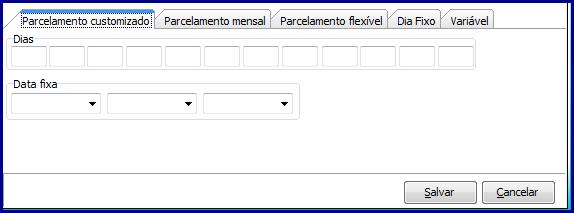 Image Removed Image Removed
A sub-aba Parcelamento Customizado contém a caixa Dias, utilizada para o tipo de parcelamento customizado onde o primeiro campo deve ser diferente de 0 zero. Esta sub-aba é automaticamente ativada ao ser selecionado o Tipo de Parcelamento C- Customizado. A caixa Data Fixa é utilizada para informar a data do vencimento do plano de pagamento, contendo 03 períodos diferentes. |
Parcelamento Mensal |  Image Removed
Image Removed
Exibida conforme segue:
Nº Dias Carência: utilizado para determinar quantidade de dias de carência da primeira parcela, ou seja, o prazo para ser realizada a contagem do primeiro pagamento;Nº Parcelas: utilizado para informar o número de parcelas do plano;O Tipo Parcelamento do Varejo (utilizado nas rotinas de Varejo) podem ser:
- 0 – Nenhum: ao ser marcada, utilizará o parcelamento para o plano de pagamento referente;
- 7 – Semanal: ao ser marcada, determinará o plano de pagamento ao parcelamento semanal;
- 15 – Quinzenal: ao ser marcada, determinará o plano de pagamento ao parcelamento quinzenal;
- 30 – Mensal: ao ser marcada, determinará o plano de pagamento ao parcelamento mensal.
| Parcelamento Flexível | 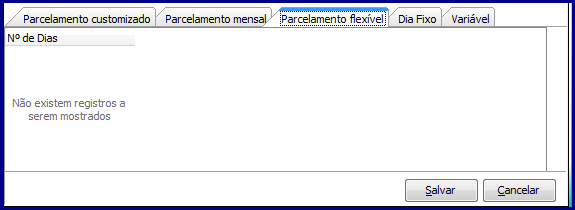 Image Removed Image Removed
A aba Parcelamento Flexível possui planilha própria utilizada para informar a quantidade de dias para cada parcela e o número de vezes da parcela. Para isso deve ser marcada a opção F- Flexível e digitar na planilha o número de dias para cada parcela informando o primeiro prazo, o segundo e assim por diante clicando na seta para baixo (do teclado) quando for necessário inserir mais informações de acordo com o parcelamento realizado. Exemplo: o usuário deseja cadastrar um plano de pagamento X que tenha prazos de 3/7/10/14/21/30/60/90/120/150/180/210. Para isso ele deve marcar a opção F- Flexível e digitar na planilha o número de dias para cada parcela informando 3 para o primeiro prazo 7 para o segundo prazo e assim por diante, clicando na seta para baixo (do teclado) quando desejar inserir mais informações de acordo com o parcelamento realizado. |
| Dia Fixo |  Image Removed Image Removed
Exibe os seguintes campos: - Nº Dias carência: utilizado para informar a quantidade de dias, contados retroativamente a partir do próximo dia de vencimento a ser considerado como Tolerância para a geração do contas a receber;
- Dia vencimento (Dia Fixo): utilizado para informar o dia de vencimento de todas as parcelas deste plano;
- Nº parcelas: utilizado para informar o número de parcelas que a venda deve gerar para este plano.
Nesta sub-abas estão disponíveis os seguintes botões: - Salvar: utilizado para salvar o cadastro realizado;
- Cancelar: utilizado para cancelar o cadastro que ainda não foi salvo e fechar a tela.
|
Variável |  Image Removed
Image Removed
Sub-aba: | Descrição |
Conteúdos Relacionados:
| Expandir |
|---|
| title | Dúvidas Mais Frequentes |
|---|
|
| Dúvidas Mais Frequentes | | Âncora |
|---|
prazomedio | prazomedio | Como é realizada a validação do prazo médio na venda?Resposta: Os planos de pagamento devem possuir prazo médio igual ou superior a 7 (sete), caso contrário, a fatura é automaticamente alterada para CH. O cadastro do prazo médio da rotina 523 é comparado ao Prazo Máximo de Venda do cadastro da cobrança na rotina 522 – Cadastrar Cobrança. Exemplo 1 : Referente à Cobrança Toda cobrança cadastrada na rotina 522-Cadastrar Tipo de Cobrança possui um nível. Tomemos como exemplo as três cobranças a seguir: 1) Cobrança D (dinheiro) - Nível 3 2) Cobrança CH (cheque) - Nível 2 3) Cobrança BK (boleto bancário) - Nível 1. De acordo com o exemplo citado, existindo um cliente cuja cobrança vinculada a ele na rotina 1203-Extrato do Cliente é CH (nível 2), no momento da venda via rotina 316-Digitar Pedido de Venda, só serão exibida as cobranças cujos níveis sejam Maior ou Igual ao nível da cobrança CH, ou seja, no exemplo acima aparecere para esse cliente as cobranças D e CH. Exemplo 2: Referente ao Plano de Pagamento ou Prazo No cadastro do plano de pagamento/prazo, via rotina 523 - Cadastrar Plano de Pagamento é cadastrado o Prazo Médio desse plano, sendo esse comparado ao Prazo Max. de Venda no cadastro da cobrança na rotina 522-Cadastrar Tipo de Cobrança, sendo realizada a seguinte validação: - Para as Cobranças abaixo (dados exemplificativos):
1) D - Prazo Máx. Venda (0) 2) CH - Prazo Máx. Venda (10) 3) BK - Prazo Máx Venda (50) Planos de Pagamento (dados exemplificativos): 1) 7, 14,21 dias - Prazo Médio (14) 2) 15, 30,45 dias - Prazo Médio (30) 3) 30, 60,120 dias - Prazo Médio (70)
Assim, caso exista um cliente que esteja vinculado à cobrança BK (que possui prazo máx venda = 50) via rotina 1203, utilizando esse plano, serão demonstrados os planos cujo Prazo Médio seja Menor ou Igual ao Prazo Máx. Venda no cadastro da cobrança na rotina 522, ou seja, aparecerá o prazo de 7,14,21 dias |